
КАТЕГОРИИ:
Архитектура-(3434)Астрономия-(809)Биология-(7483)Биотехнологии-(1457)Военное дело-(14632)Высокие технологии-(1363)География-(913)Геология-(1438)Государство-(451)Демография-(1065)Дом-(47672)Журналистика и СМИ-(912)Изобретательство-(14524)Иностранные языки-(4268)Информатика-(17799)Искусство-(1338)История-(13644)Компьютеры-(11121)Косметика-(55)Кулинария-(373)Культура-(8427)Лингвистика-(374)Литература-(1642)Маркетинг-(23702)Математика-(16968)Машиностроение-(1700)Медицина-(12668)Менеджмент-(24684)Механика-(15423)Науковедение-(506)Образование-(11852)Охрана труда-(3308)Педагогика-(5571)Полиграфия-(1312)Политика-(7869)Право-(5454)Приборостроение-(1369)Программирование-(2801)Производство-(97182)Промышленность-(8706)Психология-(18388)Религия-(3217)Связь-(10668)Сельское хозяйство-(299)Социология-(6455)Спорт-(42831)Строительство-(4793)Торговля-(5050)Транспорт-(2929)Туризм-(1568)Физика-(3942)Философия-(17015)Финансы-(26596)Химия-(22929)Экология-(12095)Экономика-(9961)Электроника-(8441)Электротехника-(4623)Энергетика-(12629)Юриспруденция-(1492)Ядерная техника-(1748)
Використання різних засобів форматування документу
|
|
|
|
Ознаки моральних основ культури поведінки
З'явилась необхідність внести до змісту моральних основ культури поведінки підлітків такі вічні високі ідеали, істини, які задовольняють потребам окремої особистості, суспільства в цілому. Адже життєвою необхідністю людини є не перехідні, а стійкі, сталі норми, принципи, в які можна завжди вірити, сподіватися і які не можна порушувати.
Моральні основи культури поведінки характеризуються такими ознаками:
Людяність: любов до людини, повага її гідності, прояви турботи про інших, допомога у скрутних ситуаціях, чуйність, щирість.
Справедливість: чесність, правдивість, доброчесність, чисто-сердечність, щира відвертість, сумлінність.
Почуття людської гідності: шана до людини, прихильне ставлення до їх заслуг, ввічливість, тактовність, делікатність, коректність, уважність та люб'язність, самоповага, самокритичність, об'єктивна оцінка своїх досягнень, турбота про розвиток своєї духовної та фізичної культури.
Порядність: великодушність, благородство, душевність, відсутність підлості, чистосердечність та щирість у взаєминах.
Доброта, милосердя: лагідність, доброчинність, благородство, душевність, щиросердечність, співпереживання, співчуття, готовність прийти на допомогу, самопожертва.
 Форматування — це процес змінювання зовнішнього вигляду документа. Об’єктами форматування можуть бути: символ, слово, речення, фраза, абзац.
Форматування — це процес змінювання зовнішнього вигляду документа. Об’єктами форматування можуть бути: символ, слово, речення, фраза, абзац.
До таких об’єктів форматування як символ, слово, речення або фраза можуть бути застосовані такі операції форматування як встановлення типу шрифта, накреслення, розміру символа, його кольору, підкреслення, різноманітних ефектів тощо.
Якщо об’єктом форматування є абзац, то до нього, крім вище перелічених операцій, можуть бути застосовані також і такі операції форматування як вирівнювання (по лівому або правому краю, по центру або по ширині), встановлення відступів або виступів, міжрядкової відстані тощо.
|
|
|
Всі параметри форматування будуть застосовані до поточного абзацу та до абзаців, які будуть введені до поточного. Для зміни параметрів вже набраного абзацу потрібно встановити курсор на цей абзац та встановити нові параметри.
1. Для форматування абзацу використовують діалогове вікно Абзац (команда у меню Главная→ Абзац... ). У поля цього вікна вводяться потрібні значення, після чого натискають кнопку <OК> (мал. 9).
Застосуйте такі параметри до вже набраних абзаців:
· 1-й адзац: вирівнювання по центру, відступ абзацу зліва і справа по 2 см, відступ першого рядка 0 см;
· 2-й і 3-й абзаци: вирівнювання по ширині, відступ абзацу зліва і справа 0 см, відступ першого рядка 1 см, інтервал перед і після абзацу - 0 пт, міжрядковий інтервал - 1.
· інші абзаци: вирівнювання по ширині, відступ абзацу зліва і справа по 0 см: відступ першого рядка 0 см, інтервал перед і після абзацу - 0 пт, міжрядковий інтервал 1.
Перед подальшою роботою необхідно виконати усі операції по виокремленню різних фрагментів тексту.
Для виділеного тексту можна змінити шрифт, розмір та нарис шрифту (напівжирний, курсив, підкреслений). Найпростіший спосіб зробити це -використати панель меню Главная→ Шрифт (мал.10).
 |
Змінити шрифт та його розмір можна за допомогою кнопки ▼. Після натискання на цю кнопку з'явиться список, у якому можна обрати потрібний шрифт (або розмір). Натиснувши одну з кнопок нарису шрифту - Ж, К, Ч - можна отримати відповідно напівжирний, курсивний або підкреслений шрифт.
Змініть шрифт набраного тексту, його нарис та розмір згідно зразка.
Виокремлений фрагмент можна також:
|
|
|
· видалити - натиснути клавішу Delete;
· скопіювати - виконати команду в меню Главная → Буфер обмена → Копировать. Текст буде скопійовано у спеціальну область пам'яті комп'ютера (буфер обміну), після чого цей текст можна вставити у будь-яке місце;
· вставити - перемістити курсор у місце, де потрібно вставити скопійований фрагмент тексту. Виконати команду у меню Главная → Буфер обмена → Вставить;
· перемістити - на виділеному фрагменті натиснути ліву кнопку миші і, утримуючи її, "перетягнути" виділений текст у потрібне місце.
Виконайте наступні операції:
· Виділіть останній абзац, скопіюйте його в буфер обміну.
· Вставте вмістиме буферу обміну перед 3-м абзацем.
· Виділіть 4-й абзац і перемістіть його перед останнім абзацем.
· Останній абзац виділіть і знищіть.
· Відмініть всі виконані дії.
 2. Встановіть Масштаб перегляду документу По ширине страницы: Розкрийте пункт меню Вид → Масштаб (мал. 11) і виберіть значення По ширине страницы.
2. Встановіть Масштаб перегляду документу По ширине страницы: Розкрийте пункт меню Вид → Масштаб (мал. 11) і виберіть значення По ширине страницы.
3. В тексті виконати автоматичний пошук слова “благородство” і замінити його на слово “толерантність”. З цією метою:
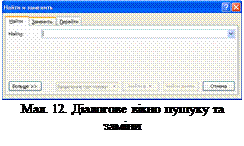 • В пункті меню Главная → Редактирование вибрати команду Заменить. На екрані з'явиться діалогове вікно пошуку та заміни (мал. 12).
• В пункті меню Главная → Редактирование вибрати команду Заменить. На екрані з'явиться діалогове вікно пошуку та заміни (мал. 12).
• В рядок введення “Найти” введіть слово “благородство”
• В рядок введення “Заменить” введіть слово “толерантність”
• Клацніть по кнопці “Заменить” або “Заменить все”
• Закрийте вікно, клацнувши по кнопці “Отмена”
3. Створення та редагування списків і таблиць, проведення розрахунків в таблицях.
1. Перелік предметів, об'єктів, пункти простого чи складного плану або будь-яку іншу впорядковану інформацію зручно подавати у вигляді списків. У редакторі Word можна створити два види списків: нумеровані (пункти послідовно нумеруються) та маркерні (кожен з пунктів позначається однаковим маркером. Наприклад: -. *, • тощо).
Якщо ввести на початку абзацу цифру, а за нею крапку або круглу дужку і пропуск, то поточний і всі наступні абзаци будуть створюватися як елементи нумерованого списку. Замість цифр можна використовувати великі та малі літери. Наприклад: а), І). II). А.
Створення списку закінчується подвійним натисканням клавіші <Enter> в кінці абзацу.
|
|
|
Для створення маркерного списку потрібно ввести на початку абзацу символ зірочки (*) або символ дефісу (-). У першому випадку маркер списку буде круглим, у другому - звичайний дефіс. Після маркера потрібно ввести пропуск, набрати текст і натиснути клавішу <Enter> - текст абзацу буде перетворено в елемент маркерного списку, а наступний абзац почнеться з маркера списку.
Змініть формат попереднього тексту, встановіть параметри маркерного списку починаючи з 4-го до останнього абзацу: Главная → Абзац → Многоуровневый список. Ви можете обрати інші маркери (використані символи знаходяться в шрифті Webdings).
Створіть багаторівневий нумерований список «Розклад навчання на тиждень студента прізвище групи номер групи»: Главная → Абзац → Многоуровневый номерованный список.
2. Виберіть у бібліотеці стилів стиль до вподоби (Главная → Стили) і відформатуйте документ згідно з обраним шаблоном. Прогляньте існуючі у вашій системі стилі форматування та створіть власні стилі для форматування заголовків трьох рівнів і абзацу тексту.
3. Створіть нові елементи автотексту (Вставка Текст → Экспресс-блоки → Организатор стандартних блоков), що містять:
a) Назву навчального закладу чи організації,
b) Назву кафедри.
Перевірте роботу механізму автотексту при створенні титульної сторінки документа.
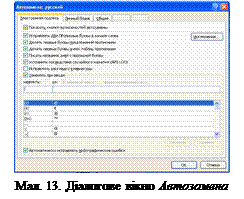 Створіть елемент автозаміни, котрий буде заміняти абревіатуру назви навчальної дисципліни «ОІтаКТ» на розгорнуту її назву „Основи інформатики та комп’ютерної техніки”: Кнопка Office → Параметры Word → Правописание → Параметры автозамены → заменять при вводе (мал. 13)
Створіть елемент автозаміни, котрий буде заміняти абревіатуру назви навчальної дисципліни «ОІтаКТ» на розгорнуту її назву „Основи інформатики та комп’ютерної техніки”: Кнопка Office → Параметры Word → Правописание → Параметры автозамены → заменять при вводе (мал. 13)
Створіть елемент автозаміни, котрий буде заміняти абревіатуру назви навчального закладу чи організації на їх назву в розгорнутому вигляді.
1. Часто текстові дані можуть бути представлені у вигляді таблиць. Таблиця складається із стовпчиків та рядків. Перетин рядка та стовпчика називається коміркою таблиці. Саме в комірках і зберігаються дані.
Робота з текстом в комірці таблиці аналогічна роботі з текстом на сторінці документа. Введення тексту в таблицю здійснюють по комірках, причому в будь-якому порядку. Клавіша <Tab> дозволяє переходити від поточної комірки до наступної. Комірка може містити текст, який складається з декількох абзаців.
|
|
|
Створіть таблицю згідно з наведеним зразком (Вставка → Таблицы).
| № | Прізвище, ім’я, по-батькові | Бали за модулями | Сума | ||
| М 1 | М 2 | МК | |||
| Антонов А.І. | |||||
| Івченко О.А. | |||||
| Кузьмін С.Р. | |||||
| Крамар Р.В. | |||||
| Матешук О.О. | |||||
| Діброва Р.В. | |||||
| Сімаєва П.Л. | |||||
| Середній бал за модулем | 29,57 |
2. В кожній окремій комірці таблиці можна встановити певний шрифт (розмір, нарис тощо) та відформатувати текст комірки як текст окремого абзацу. Якщо параметри для декількох комірок однакові, то можна виокремити ці комірок та встановити потрібні параметри одразу до всіх комірок. Введений текст в таких комірках буде розташований відповідно до параметрів форматування.
Виокремлення рядка таблиці. Помістити вказівник миші за ліву межу таблиці на рівні рядка (вказівник миші прийме форму нахиленої вправо стрілки  ) та натиснути ліву кнопку миші - рядок виокремлено. Якщо після виокремлення рядка ліву кнопку миші не відпускати, а вертикально протягнути мишею, а потім відпустити кнопку, то це приведе до виокремлення декількох рядків таблиці.
) та натиснути ліву кнопку миші - рядок виокремлено. Якщо після виокремлення рядка ліву кнопку миші не відпускати, а вертикально протягнути мишею, а потім відпустити кнопку, то це приведе до виокремлення декількох рядків таблиці.
Виокремлення стовпчика таблиці. Помістити вказівник миші за верхню межу таблиці над стовпчиком (так, щоб вказівник набув форми  ) та натиснути ліву кнопку миші - стовпчик виокремлено. Якщо після виокремлення стовпчика ліву кнопку миші не відпускати, а горизонтально протягнути, і потім відпустити кнопку, то це дасть змогу виокремити декілька стовпчиків таблиці.
) та натиснути ліву кнопку миші - стовпчик виокремлено. Якщо після виокремлення стовпчика ліву кнопку миші не відпускати, а горизонтально протягнути, і потім відпустити кнопку, то це дасть змогу виокремити декілька стовпчиків таблиці.
Виокремлення комірки таблиці. Перемістити вказівник миші на ліву крайню область комірки (вказівник прийме форму  )та натиснути ліву кнопку миші. Якщо після виокремлення комірки, не відпускаючи ліву кнопку, протягнути мишею (можна одночасно по вертикалі та горизонталі), а потім відпустити кнопку, то це дасть змогу виокремити декілька комірок таблиці.
)та натиснути ліву кнопку миші. Якщо після виокремлення комірки, не відпускаючи ліву кнопку, протягнути мишею (можна одночасно по вертикалі та горизонталі), а потім відпустити кнопку, то це дасть змогу виокремити декілька комірок таблиці.
Виокремити декілька комірок можна і за допомогою клавіатури: помістити курсор у потрібну комірку: натиснути клавішу <Shift> і, утримуючи її. за допомогою клавіш управління курсором на клавіатурі (← ↑ → ↓) визначити ті комірки, які потрібно виокремити.
Виокремлення усієї таблиці. Перемістити курсор у будь-яке місце таблиці, яку потрібно виділити. Виконати команду меню Макет → Таблица → Выделить → Выделить таблицу.
Використовуючи панель інструментів Таблица, оформіть межі та заливку комірок таблиці, змініть нарис та розмір щрифту в комірках. Заголовки стовпців таблиці відмітити напівжирним курсивом синього кольору на жовтому фоні, розмір шрифту заголовків – 18 пт. Комірки, в які вносилися довільні текстові або числові дані повинні містити звичайний шрифт 14 пт зеленого кольору на сірому фоні. Комірки, які містять результати числових обчислень за формулами повинні містити напівжирний шрифт 16 пт з підкреслюванням червоного кольору на блакитному фоні.
3.  При заповненні стовпця „Сума” використовуйте формулу Sum(Left). При заповненні рядка „Середній бал за модулем” - формулу Average(Above): Вставка → Текст → Экспресс-блоки → Поле → Формула → в рядку формул вказати необхідну (мал.14)).
При заповненні стовпця „Сума” використовуйте формулу Sum(Left). При заповненні рядка „Середній бал за модулем” - формулу Average(Above): Вставка → Текст → Экспресс-блоки → Поле → Формула → в рядку формул вказати необхідну (мал.14)).
4. Побудуйте відповідну створеній таблиці діаграму успішності студентів (Вставка → Иллюстрации → Диаграмма → виберіть тип діаграми).
5. Створити новий текстовий документ. Ввести текст:
|
|
|
|
|
Дата добавления: 2015-05-24; Просмотров: 561; Нарушение авторских прав?; Мы поможем в написании вашей работы!